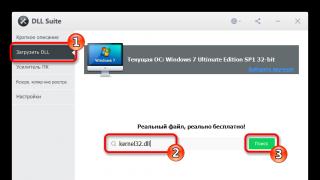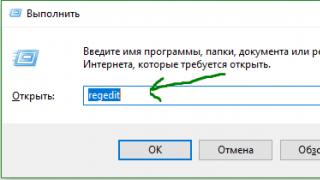Dopo aver installato un router Wi-Fi, molte persone hanno una domanda: come possono ora connettere a Internet un normale computer desktop che non dispone di Wi-Fi? In precedenza, Internet era collegato al computer tramite cavo, ma ora cosa fare? Non voglio davvero posare un cavo di rete dal router al computer. Ecco perché abbiamo installato il router, per eliminare i cavi in casa.
Sì, dopo aver installato il router e configurato una rete Wi-Fi a casa o in ufficio, tutti i laptop, tablet, telefoni e numerosi altri dispositivi saranno in grado di connettersi alla rete Wi-Fi "via etere". Questi dispositivi hanno un ricevitore Wi-Fi integrato. E se hai anche un computer desktop al quale devi connetterti anche a Internet, allora ci sono solo due opzioni:
- Stendere un cavo di rete dal router al computer desktop. Ma questa opzione non è spesso adatta, poiché non sempre vuoi preoccuparti dei cavi e talvolta semplicemente non c'è modo di collegare questo cavo al PC.
- Bene, la seconda opzione, di cui parleremo in questo articolo, è collegare un adattatore Wi-Fi esterno o interno al tuo computer. Con il suo aiuto, un normale computer desktop sarà in grado di connettersi a Internet tramite Wi-Fi.
Ho affrontato esattamente la stessa situazione a casa. Dopo aver installato il router, tutti i dispositivi sono stati collegati in modalità wireless. Ma ho collegato il computer che doveva essere lasciato a casa tramite Wi-Fi utilizzando un ricevitore Wi-Fi USB. Sono questi ricevitori che ora ti parlerò in modo più dettagliato.
Connessione del computer al Wi-Fi tramite un adattatore. Senza cavo
Come ho scritto sopra, per i normali computer che non dispongono di ricevitori di rete wireless integrati, è disponibile un gran numero di adattatori di rete. Questi adattatori sono disponibili sia esterni che interni. Per quanto riguarda i prezzi, non sono molto alti. Naturalmente esistono diversi modelli di diversi produttori. Ma quello più economico ti costerà circa 6-7 dollari (questi sono dispositivi di produttori famosi). Tenda ha modelli economici. Ad esempio, ho anche un economico adattatore Wi-Fi USB esterno TP-LINK TL-WN721N. Sembra questo:
Funziona alla grande. Dovrai preparare le istruzioni per configurarlo su un PC. A proposito, molte persone chiamano tali adattatori "unità flash per la connessione al Wi-Fi" :)
Come scegliere un adattatore Wi-Fi per un computer: esterno e interno
Scopriamo quali sono questi adattatori e come scegliere un adattatore di questo tipo per il tuo PC. Ciò significa che sono esterni e interni.
Adattatori esterni
Collegare al connettore USB del computer. Per installarlo non è necessario aprire l'unità di sistema, questo è senza dubbio un vantaggio. Sembrano normali unità flash. Ce ne sono di piccoli, come quelli nella foto sopra, e ce ne sono anche di dotati di antenne. Consiglio di acquistare quelli con antenna se il segnale Wi-Fi nella stanza dove hai il computer non è molto forte.
Se non sei molto esperto di computer, ti consiglio di acquistare un ricevitore Wi-Fi esterno. Quasi chiunque lo farà. L’installazione non è falsa: inserisci l’adattatore nella porta USB del computer, installi i driver e il gioco è fatto.

Ecco altre foto degli adattatori esterni:

Adattatori interni
Questi adattatori si collegano allo slot PCI (o PCI Express) sulla scheda madre del computer. È chiaro che per installare un tale adattatore è necessario smontare l'unità di sistema. Anche l'installazione non è affatto difficile. Abbiamo rimosso il coperchio dall'unità di sistema, installato l'adattatore nel connettore PCI, riavviato il computer, installato il driver e il gioco è fatto.
All'esterno dell'unità di sistema, l'antenna dell'adattatore, o anche diverse, faranno capolino. Tutto questo per una migliore ricezione. Dopotutto, se un normale ricevitore USB può essere collegato tramite una prolunga in modo che possa ricevere meglio il segnale, allora questo non funzionerà con un adattatore interno.
Ecco come appaiono gli adattatori PCI interni:

Quale adattatore è meglio acquistare per connettere un normale computer al Wi-Fi? Sì, in linea di principio, qual è la differenza. Ma per qualche motivo mi sembra che gli adattatori USB esterni siano più comodi e pratici. Possono essere collegati a un altro computer senza problemi. Il processo di connessione e installazione è un po’ più semplice.
Come puoi vedere, connettere un computer desktop a una rete Wi-Fi non è affatto difficile. Ma puoi sbarazzarti dei fili. Ciò è particolarmente vero se il router si trova lontano dal computer.
Negli ultimi 10 anni Internet è entrato rapidamente nelle nostre vite e in ogni casa dove è presente un computer.
Al giorno d'oggi, nessun utente che lavora al computer può immaginarlo senza una connessione Internet. Dopotutto, puoi trovare quasi tutto su Internet. Guarda film, trasmissioni sportive, ascolta musica, gioca a giochi online. Trova le informazioni di cui hai bisogno su qualsiasi argomento e scaricale.
Ordina i biglietti per un treno, un aereo, un concerto, un evento sportivo, paga servizi di comunicazione, bollette, acquista qualcosa che ti piace nel negozio online.
In una parola, Internet è una cosa molto buona e utile. Ecco perché è così popolare.
Per connettere il tuo computer a Internet devi avere:
- scheda di rete installata e relativi driver.
- Modem Adsl, router, punto di accesso, ecc.
- Cavo Ethernet
- Cavo per il collegamento ad una linea telefonica RJ-45.
- Divisore.
E, soprattutto, il servizio di accesso a Internet deve essere fornito dal provider.
Collegare tutti i cavi al computer e al modem secondo le istruzioni.

Iniziamo configurazione di una scheda di rete EConnessione Internet su Windows 7. Per fare ciò, segui questi passaggi passo dopo passo. Passo 1 . Fare clic su Avvia e vai a Pannello di controllo. Clicca sul link.

Passo 2 . Quindi fare clic su.

Passaggio 3. Nel menu a sinistra della finestra, fare clic su.

Passaggio 4 . Fare clic con il tasto destro sull'iconaconnessione LANe nel menu che appare, seleziona Proprietà tasto sinistro del mouse.

Passaggio 5 . Nella finestra che appare, seleziona l'elemento con il tasto sinistro del mouseVersione del protocollo Internet TCP/IPv4e fare clic sul pulsante Proprietà .

Passaggio 6. seleziona un oggetto Utilizzare il seguente indirizzo IP, e compila i campi come mostrato in figura. Indirizzi perPreferitoe Server DNS alternativi che devi ricavare dal contratto per la fornitura di servizi Internet. Successivamente, fai clic sul pulsante OK.

La configurazione della scheda di rete è completata. Successivamente, procediamo con la creazione di una nuova connessione.
Eseguire Passo 1 E Passo 2 Ancora.

Passaggio 4. In una nuova finestra seleziona l'opzione di connessioneConnessioni Internet. Si tratta di una connessione wireless, ad alta velocità o telefonica a Internet. Clicca per continuare Ulteriore .

Passaggio 5. Nella finestra connessione internet Selezionare Alta velocità (con PPPoe). Connessione tramite DSL o cavo, richiedendo nome utente e password.

Passaggio 6 . Nella finestra successiva devi entrareinformazioni ricevute dal provider di servizi Internet:
Nome utente.
- Parola d'ordine.
- Nome della connessione.
Tutti questi dati avrebbero dovuto esserti forniti al momento della conclusione del contratto.
Selezionare la casellaRicorda questa password.
Puoi consentire ad altri utenti di utilizzare questa connessioneselezionando l'apposita casella.
Dopo aver inserito correttamente tutti i dati, fare clic sul pulsante Inserire .

Passaggio 7 . La connessione deve essere stabilita dopo aver verificato il nome utente e la password. Successivamente, apparirà una finestra in cui il sistema ti avviseràConnessione Internet pronta all'uso. Per uscire cliccare sul pulsante Vicino.

In modo da connettersi a Internet, nella finestra sul lato destro della finestra fare clic sul collegamento. Quindi fare doppio clic sull'iconaConnessione ad alta velocità.

Per non accedere costantemente al pannello di controllo per connettersi a Internet, è possibile creare un collegamento sul desktop. Per fare ciò, fare clic con il tasto destro sull'icona di connessione e selezionare dal menu contestuale Creare una scorciatoia.
Internet è pieno di notizie su come risolvere i problemi di connessione alla rete globale utilizzando le tecnologie wireless. Tuttavia, anche quando ci si connette a Internet via cavo, possono sorgere molti problemi che non consentono di ricevere informazioni dalla rete globale, sebbene siano molto meno comuni. Se Internet non funziona via cavo, l'utente deve conoscere chiaramente i motivi e le modalità per risolvere questo problema.
Questo articolo discute la questione dei problemi di accesso a Internet collegando direttamente un cavo LAN a un computer o laptop, da un router (collegare direttamente un cavo da un provider non è praticamente diverso, solo che in questo caso ci sono leggermente meno motivi di inoperabilità) .
Di norma, il cavo di rete è collegato direttamente al computer poiché non prevede tali componenti e non è collegato. Naturalmente, puoi acquistare uno speciale ricevitore Wi-Fi che può essere connesso a Internet per eliminare i cavi non necessari situati intorno al tuo appartamento, casa o ufficio. Ma non sempre questo passaggio è consigliabile, perché il computer non è assolutamente un dispositivo portatile che può essere spostato in qualsiasi momento. Ecco perché, per non spendere soldi extra, la maggior parte degli utenti di computer utilizza una connessione LAN diretta.
Innanzitutto, se non riesci a connetterti a Internet, devi verificare i seguenti fattori:
- Il cavo che collega il router al computer funziona (prova ad usarlo quando ti connetti ad un altro dispositivo);
- verificare la funzionalità del canale Internet (collegare direttamente la LAN del provider all'adattatore di rete);
- se la connessione al router è attiva (se la spia LAN sul router è accesa);
- prestare attenzione all'icona di rete, che si trova nella barra delle applicazioni (almeno in qualche modo il computer reagisce quando si collega e si disconnette un cavo di rete, e anche se la rete viene identificata);
I fattori di cui sopra sono le ragioni principali della mancanza di connessione Internet. Se il cavo LAN che collega il router al computer non funziona, è sufficiente sostituirlo. Se nessun apparecchio, collegato direttamente via cavo dal provider, riesce ad accedere anche a Internet, è necessario verificare la questione direttamente con il provider, che è tenuto a verificare l'integrità del cavo lungo tutto il percorso, dal computer. Naturalmente, se la spia di connessione del cavo LAN sul router non si accende, è necessario verificare la connessione e la funzionalità del router stesso.
Il problema più evidente è l'impossibilità di connettersi a Internet, se sull'identificatore di rete nella barra delle applicazioni del computer è presente una croce rossa o viene effettuata un'identificazione di rete permanente che non consente la connessione a Internet. Consideriamo questo problema in modo più dettagliato.
Il computer non risponde affatto al collegamento del cavo LAN
Se la croce rossa sull'icona di rete è costantemente accesa, il motivo è la funzionalità della scheda di rete.

Per verificare la tua scheda di rete, procedi nel seguente modo:
- aprire "Gestione dispositivi"
- fare clic con il tasto destro su “Risorse del computer”
- "Controllo"
- andare su “Gestione dispositivi”).
Vedrai un elenco di tutti i dispositivi installati sul tuo computer. Apri l'elenco "Schede di rete", dove vedrai tutte le schede di rete installate su questo computer (nella maggior parte dei casi ce n'è una integrata nella scheda madre, ma potrebbero essercene di più).

Se accanto è presente un'icona gialla con un punto esclamativo, è necessario reinstallare i driver per questo dispositivo. Visita il sito Web ufficiale del produttore, scarica i driver per il tuo modello specifico di scheda di rete e installali (è meglio non utilizzare la ricerca automatica dei driver, ma eseguire l'installazione manualmente).
Se Internet ancora non è disponibile, procedi come segue:
- vai su “Pannello di controllo”
- vai alla finestra “Rete e Internet”.
- Il tuo dispositivo di rete installato potrebbe essere semplicemente disabilitato. Per abilitarlo, fare clic con il tasto destro sull'icona e selezionare "Abilita".
Il cerchio di identificazione gira costantemente oppure la rete non viene riconosciuta
Questo motivo può verificarsi quando si verifica un conflitto tra gli indirizzi IP presenti sulla rete.
Per risolvere questo problema è necessario:
- andare al “Centro connessioni di rete e condivisione”;

- fare clic su "Modifica impostazioni adattatore";
- Clicca col tasto destro sull'icona della tua scheda di rete e seleziona “Proprietà”;
- posizionare il cursore su “Protocollo Internet IPv4”;
- impostare un punto elenco per ottenere automaticamente un indirizzo IP e un server DNS.

Se sullo stato della tua rete è presente un triangolo giallo, significa che hai impostazioni errate del router che non ti consentono di connetterti alla rete globale.

In una situazione del genere, è necessario installare le impostazioni corrette del router (le istruzioni dovrebbero essere pubblicate sulla home page del provider o possono fornirle come stampa) o portare il router al provider in modo che possano configurare correttamente il dispositivo . Inoltre, un segno simile potrebbe apparire se non hai pagato per Internet e sei semplicemente disconnesso dalla rete.
Se non vuoi pagare per i servizi degli specialisti del provider, puoi configurare Internet da solo. Tutto quello che devi fare è collegare correttamente i cavi e configurare le impostazioni del software. Ti spiegheremo come connettere un computer o un laptop a Internet e vedremo come configurare diversi tipi di connessioni nel tuo router.
Tipi di connessione Internet cablata
Lo sviluppo attivo della tecnologia ha portato alla nascita di diversi tipi di collegamenti via cavo per componenti di rete locali o globali. Ciascun fornitore può offrire ai clienti uno o più tipi di connessioni cablate. Puoi trovare:
Per connetterti tu stesso a Internet via cavo, devi effettuare le impostazioni nel sistema operativo e nel router stesso (se ne stai utilizzando uno).
Collegamento del cavo al computer
Una volta che gli specialisti dell'offerente hanno posato il cavo, sorge la domanda su dove e come inserirne l'estremità. Esistono due opzioni per la connessione a Internet via cavo, ciascuna delle quali verrà discussa separatamente.
Direttamente
Puoi connettere il tuo computer direttamente a Internet solo tramite una connessione Ethernet. L'ADSL richiede un modem speciale e, se si utilizza solo la fibra, sarà necessario un convertitore multimediale, un modulo SFP o un terminale ottico. Prendi l'estremità del cavo LAN dal tuo ISP e collegala alla porta della scheda di rete (scheda madre). La porta dovrebbe illuminarsi di arancione. Successivamente viene eseguita la configurazione del software.

Tramite router
Gli utenti sono spesso interessati a come connettersi a Internet tramite modem. La procedura non è difficile e si compone di diversi semplici passaggi:
- Collega il cavo Internet alla porta WAN. Di norma, il router ne ha uno, ma differisce nel colore da tutti gli altri.
- Collega una delle uscite LAN all'ingresso della scheda di rete del tuo PC o laptop.
- Non dimenticare di collegare il router a una presa di corrente.

Grazie al router puoi collegare più dispositivi alla rete domestica, limitati solo dal numero di porte LAN.
Configurazione di diversi tipi di connessioni di rete
L'utente deve eseguire tutte le altre manipolazioni per connettersi a Internet nelle impostazioni del sistema operativo e nell'interfaccia web del router. Ti spiegheremo come configurare le connessioni IP statiche e dinamiche, L2TP e PPPoE.
IP dinamico
A seconda della tecnologia, la distribuzione dinamica prevede l'assegnazione di IP diversi per ogni connessione, mentre l'indirizzo rimane invariato durante la sessione. Per configurare, attenersi alla seguente procedura:

I dati verranno ricevuti dal provider automaticamente. Ora sai quanto è facile impostare un IP dinamico.
IP statico
Il tuo indirizzo rimane sempre lo stesso, anche quando riavvii le apparecchiature di rete e il PC. In questo caso l'utente dovrà richiedere al provider i seguenti dati: indirizzo IP, maschera di rete, gateway predefinito e server DNS. Successivamente, nella sezione Rete, seleziona IP statico e compila i campi. Non dimenticare di salvare le modifiche dopo l'accesso in modo che tutto sia collegato correttamente.

Connessione PPPoE
La connessione a Internet tramite PPPoE può essere effettuata tramite l'interfaccia Windows. Si prega di chiedere in anticipo al proprio provider o di consultare la documentazione per le informazioni di accesso (login e password). L'installazione sul sistema operativo Windows 7 contiene i seguenti passaggi:

Puoi anche creare una connessione nel router selezionando il tipo appropriato nella scheda "Rete".

Configurazione L2TP
Si tratta di un tipo relativamente nuovo di connessione Internet, offerto attivamente dagli operatori di telefonia mobile e da altri fornitori. Come nel caso precedente, è possibile creare una connessione utilizzando il sistema operativo.